So finden Sie die IP-Adresse Ihres Androids

Wenn Sie die IP-Adresse Ihres Android-Geräts kennen müssen, zeigt Ihnen diese Anleitung, wie Sie sie finden.

Wenn Sie ständig Dinge auf Ihrem Android-Gerät teilen, kann Sie das Share-Menü ein wenig stören, wenn es nicht so organisiert ist, wie Sie es möchten. Es hat Optionen, die Sie kaum oder nie verwenden, und Sie verlieren wertvolle Sekunden bei der Suche nach den Optionen, die Sie häufig verwenden. Aber die gute Nachricht ist, dass Sie das Share-Menü Ihres Androids personalisieren können. Daher sind die Optionen, die Sie regelmäßig verwenden, leichter zu finden.
Mit ein paar Änderungen hier und da haben Sie das Freigabemenü Ihres Androids genau so, wie Sie es möchten, und Sie können die benötigten Optionen schneller finden. Der Vorgang zum Personalisieren des Android-Freigabemenüs ist einfach und Sie werden sofort den Dreh raus haben.
Wenn Sie etwas teilen, ist die Erfahrung besser, wenn die App, die Sie häufig verwenden, am Anfang der Liste steht. Ein wenig wischen zu müssen, um es zu finden, ist nicht das Ende der Welt, aber wenn etwas bequemer sein kann, warum nicht die notwendigen Änderungen vornehmen. Wenn Ihr Android-Gerät über Android 11 oder 10 verfügt, können Sie eine App anheften, indem Sie lange auf die App drücken, und die Option zum Anheften dieser App sollte erscheinen. Sobald Sie mit der ersten App fertig sind, wiederholen Sie den Vorgang für andere Apps, die Sie anheften möchten, und Sie können loslegen.
Wenn Sie dies jedoch versucht haben und nur die Option App-Info sehen, können Sie im Freigabemenü Ihres Androids weitere Optionen erhalten, indem Sie eine App namens Sharedr installieren . Die App ist kostenlos zu verwenden und bietet Ihnen mehr Optionen beim Teilen. Sobald Sie die App installiert und ihr die erforderlichen Berechtigungen erteilt haben , ist es an der Zeit, das Beste daraus zu machen. Gehen Sie beispielsweise zur Galerie Ihres Geräts und tippen Sie auf das Menü Teilen. Da Sie die App zum ersten Mal verwenden, werden Sie um Erlaubnis gebeten. Sobald Sie das hinter sich haben, zeigt Ihnen die App alle Ihre Freigabeoptionen.
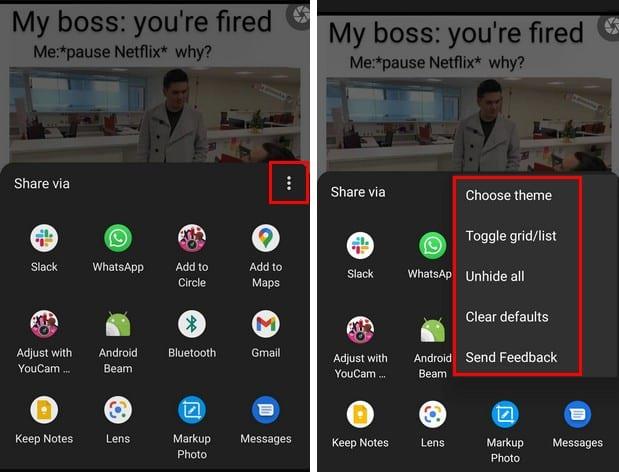
Durch Tippen auf die Punkte können Sie Dinge wie Feedback senden, Alle einblenden, Standardeinstellungen löschen, Zwischen hellem und dunklem Design wechseln . Das Toggle Grid/Liste ändert das Layout der Apps im Share-Menü. Durch langes Drücken auf eine beliebige App können Sie aus folgenden Optionen wählen:
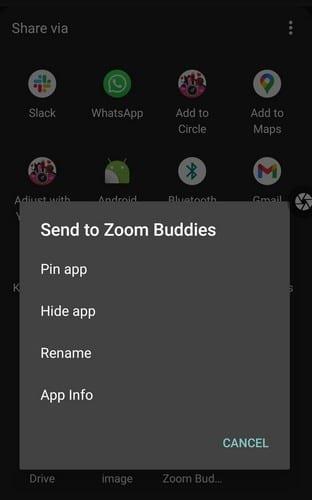
Sobald Sie auf die Option App anheften tippen, wird die App an den Anfang der Liste verschoben. Wenn Ihr Android-Gerät diese Optionen noch nie hatte, wird diese App definitiv nützlich sein. Wie Sie sehen, ist die App einfach zu bedienen und hält die Dinge einfach.
Wenn Ihr Android-Gerät nicht über die erforderlichen Optionen verfügt, haben Sie keine andere Wahl, als Apps von Drittanbietern zu verwenden. Noch besser ist es, wenn die benötigte App kostenlos ist und keine In-App-Käufe beinhaltet. Glaubst du, dass diese App ein Wächter ist? Lass es mich in den Kommentaren unten wissen und vergiss nicht, diesen Artikel mit anderen in den sozialen Medien zu teilen.
Wenn Sie die IP-Adresse Ihres Android-Geräts kennen müssen, zeigt Ihnen diese Anleitung, wie Sie sie finden.
Lesen Sie gerne nachts? Probieren Sie einen dieser Blaulichtfilter aus, um Ihr Sehvermögen zu schützen.
Vermeiden Sie, dass Wörter automatisch durch die automatische Korrektur geändert werden, indem Sie Wörter zum Wörterbuch hinzufügen. Hier sind die Schritte, die Sie befolgen müssen.
Das Ausschalten des Telefonbildschirms während eines Anrufs ist ein beabsichtigtes Verhalten, um zu verhindern, dass Sie versehentlich Tasten drücken.
Erfahren Sie, wie Sie Ihrem Android-Gerät vorübergehende Berechtigungen für neue und bereits installierte Apps erteilen können.
Geben Sie internen Speicherplatz auf Ihrem Android-Gerät frei und speichern oder verschieben Sie Bilder, die auf der SD-Karte gespeichert werden sollen. Verbessern Sie die Leistung Ihrer Geräte und verschieben Sie hochwertige Bilder auf Ihre SD-Karte.
APK- oder Android-Paketdateien sind das Hauptformat, in dem Android-Apps verteilt werden. Sie können heruntergeladen, installiert und mit Dritten geteilt werden.
Entdecken Sie, wie einfach es ist, ein WLAN-Netzwerk von Ihrem Android-Gerät zu entfernen.
Ist Ihr Android langsam? Hier erfahren Sie, wie Sie sehen, was so viel Platz einnimmt und wie Sie es loswerden.
Die letzten paar Jahre waren nicht gerade freundlich zu Motorola. Sie sind nicht nur im oberen Bereich des Spektrums neutralisiert, sondern sehen sich auch im mittleren Bereich einer starken Konkurrenz ausgesetzt …
Finden Sie heraus, was der Flugmodus ist und wie Sie ihn für Windows, Android und iPadOS aktivieren.
Verwenden Sie Ihre Motorolas-Bildschirmschoneroption und überspringen Sie die Installation einer weiteren App auf Ihrem Android-Gerät.
Sehen Sie schnell, wie viel Sie für Tipps mit einer dieser kostenlosen Android-Apps geben können. Ein Lebensretter, wenn Sie nicht gut in schneller Mathematik sind.
In dieser Anleitung erfahren Sie, was Sie tun müssen, um Ihr Android mit Ihrem MacBook kompatibel zu machen.
Starten Sie neu und geben Sie Ihrem Android-Gerät einen neuen Namen. In drei einfachen Schritten kann Ihr Android-Gerät einen anderen Namen haben.
Was tun Sie, wenn Android Ihre PIN oder Ihr Muster nicht akzeptiert, obwohl Sie wissen, dass Sie das richtige verwenden? Verwenden Sie diese Anleitung.
In diesem Tutorial erfahren Sie, wie Sie Ihren Standardbrowser auf verschiedenen Android-Geräten ändern können.
Haben Sie Spaß mit Ihren Bildern und verwandeln Sie sie mit diesen kostenlosen Android-Apps in lustige Cartoons.
Das Erstellen eines Sammelalbums ist eine hervorragende Möglichkeit, Ihre persönliche oder familiäre Geschichte zu ordnen und zu präsentieren. Denn für fast alles gibt es eine App
Verleihen Sie Ihrem Video mit diesen kostenlosen Android-Apps die nötige Geschwindigkeit. Wählen Sie aus fünf Videobearbeitungs-Apps.
Facebook-Geschichten machen viel Spaß. Hier erfahren Sie, wie Sie eine Story auf Ihrem Android-Gerät und Computer erstellen können.
Erfahren Sie, wie Sie nervige automatisch abspielende Videos in Google Chrome und Mozilla Firefox mit diesem Tutorial deaktivieren.
Lösen Sie ein Problem, bei dem das Samsung Galaxy Tab S8 auf einem schwarzen Bildschirm feststeckt und sich nicht einschalten lässt.
Möchten Sie E-Mail-Konten auf Ihrem Fire-Tablet hinzufügen oder entfernen? Unser umfassender Leitfaden führt Sie Schritt für Schritt durch den Prozess und macht es schnell und einfach, Ihre E-Mail-Konten auf Ihrem Lieblingsgerät zu verwalten. Verpassen Sie nicht dieses unverzichtbare Tutorial!
Ein Tutorial, das zwei Lösungen zeigt, wie Sie dauerhaft verhindern können, dass Apps beim Start auf Ihrem Android-Gerät gestartet werden.
Dieses Tutorial zeigt Ihnen, wie Sie eine SMS von einem Android-Gerät mit der Google Nachrichten-App weiterleiten.
Haben Sie ein Amazon Fire und möchten Google Chrome darauf installieren? Erfahren Sie, wie Sie Google Chrome über eine APK-Datei auf Kindle-Geräten installieren können.
So aktivieren oder deaktivieren Sie die Rechtschreibprüfung in Android OS.
Erfahren Sie verschiedene Methoden, um Apps auf dem Amazon Fire Tablet herunterzuladen und zu installieren, indem Sie diesem mühelosen und schrittweisen Leitfaden folgen!
Als Samsung seine neue Reihe von Flaggschiff-Tablets vorstellte, gab es viel Aufregung. Das Galaxy Tab S9 und S9+ bieten nicht nur die erwarteten Upgrade



























